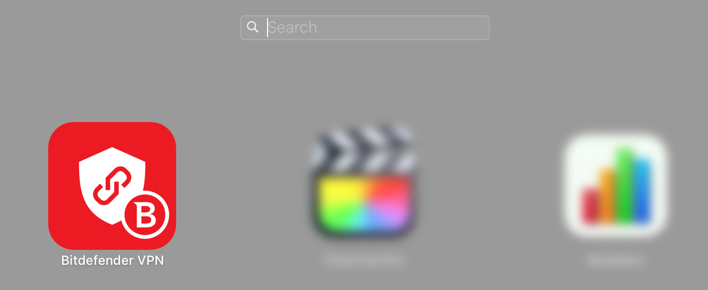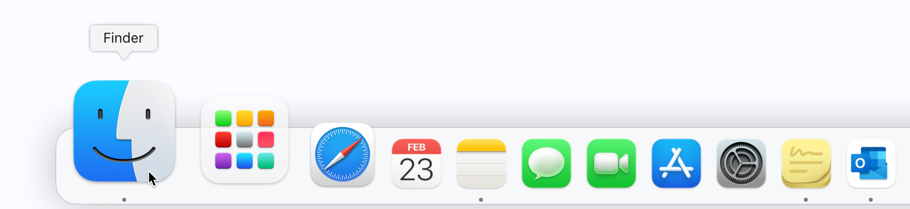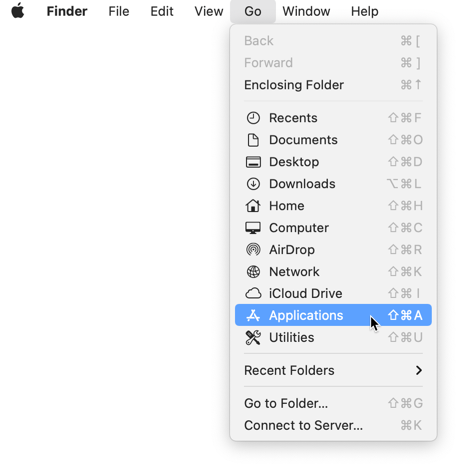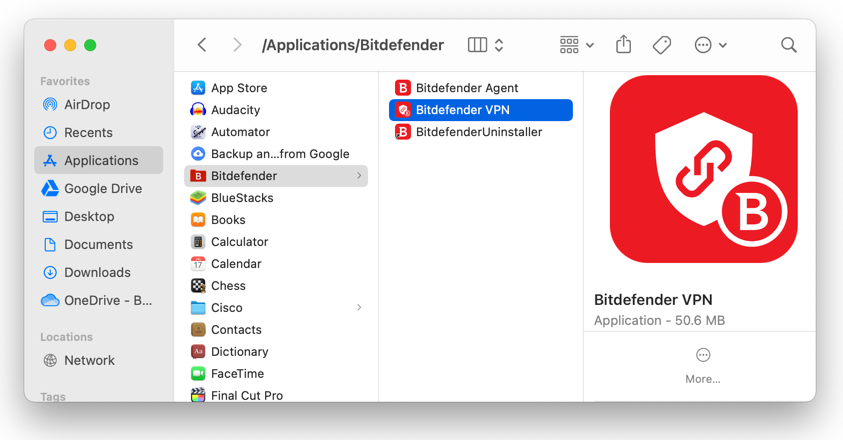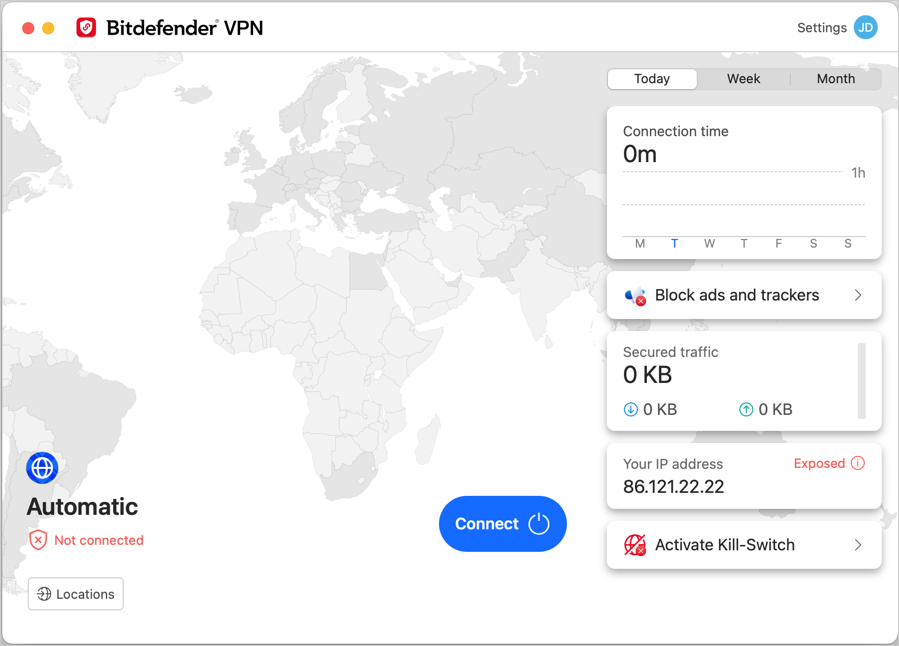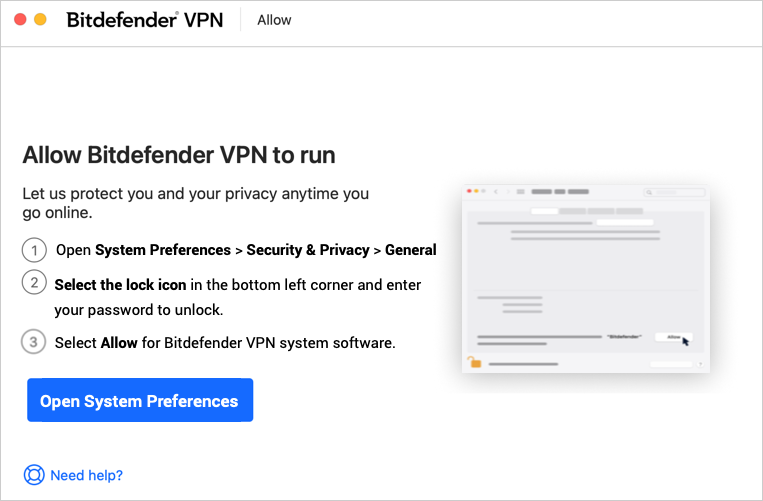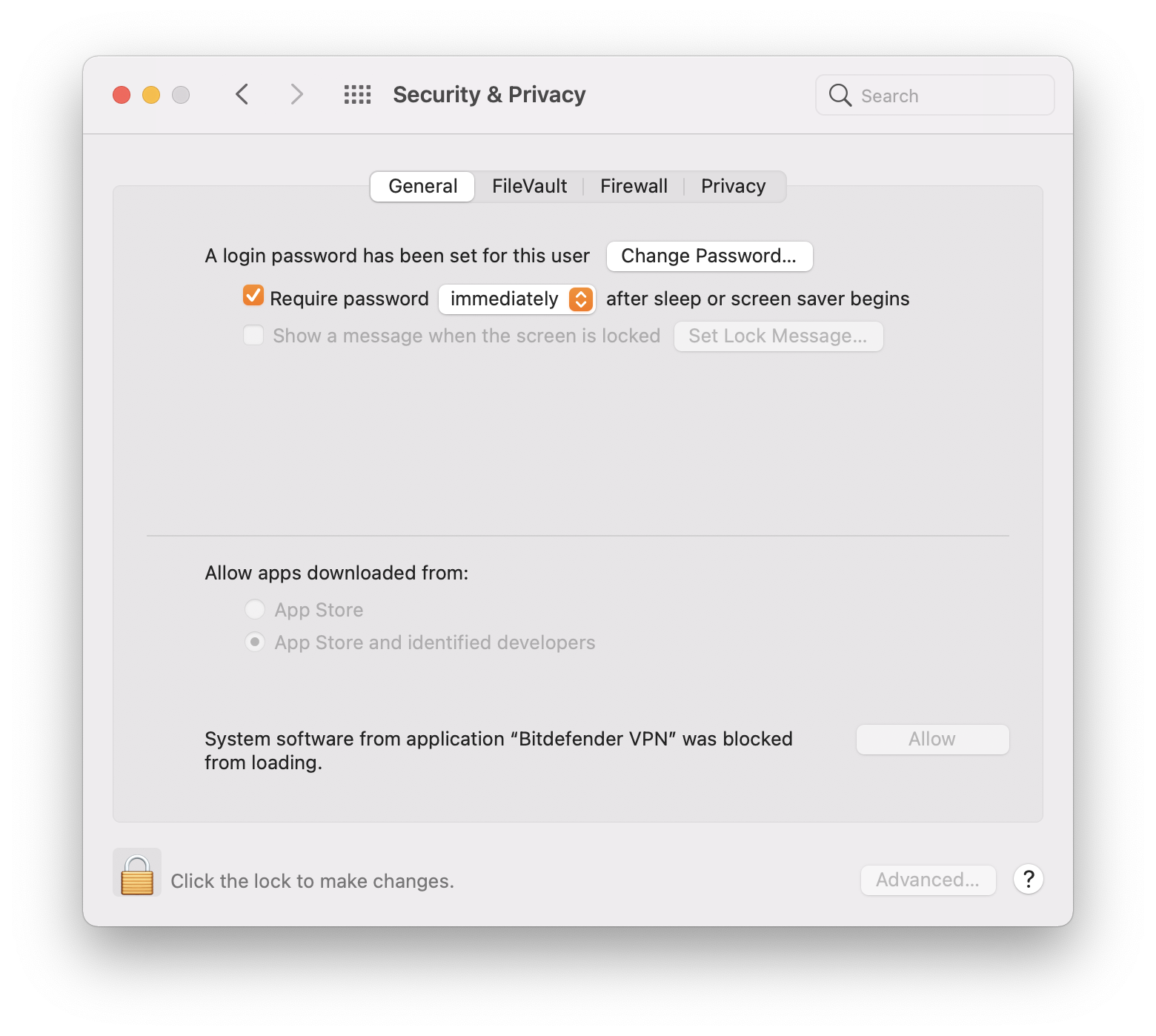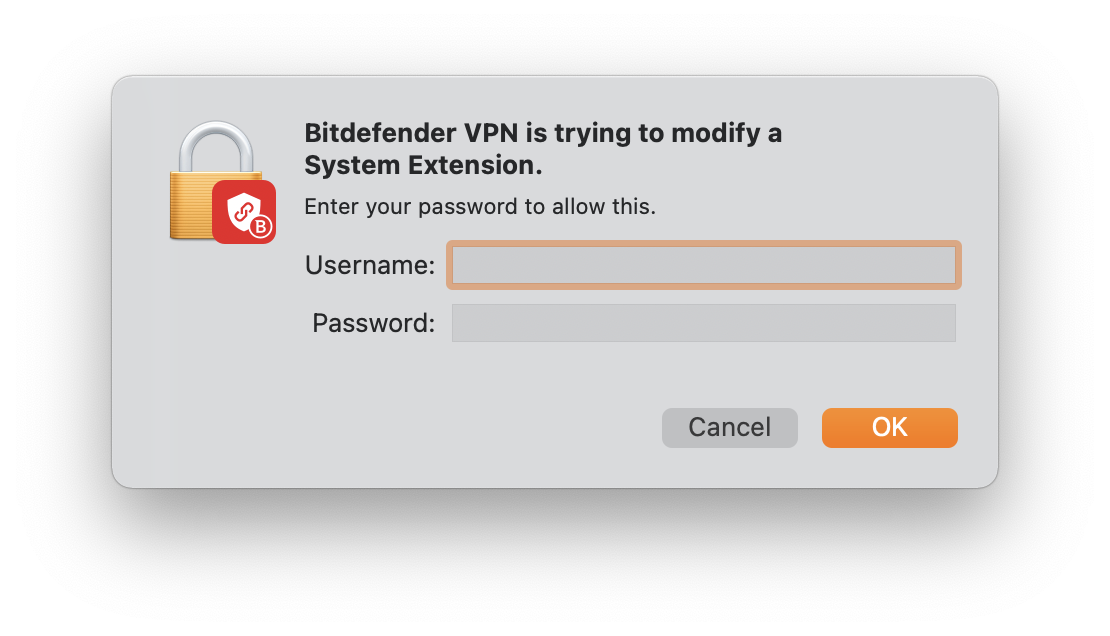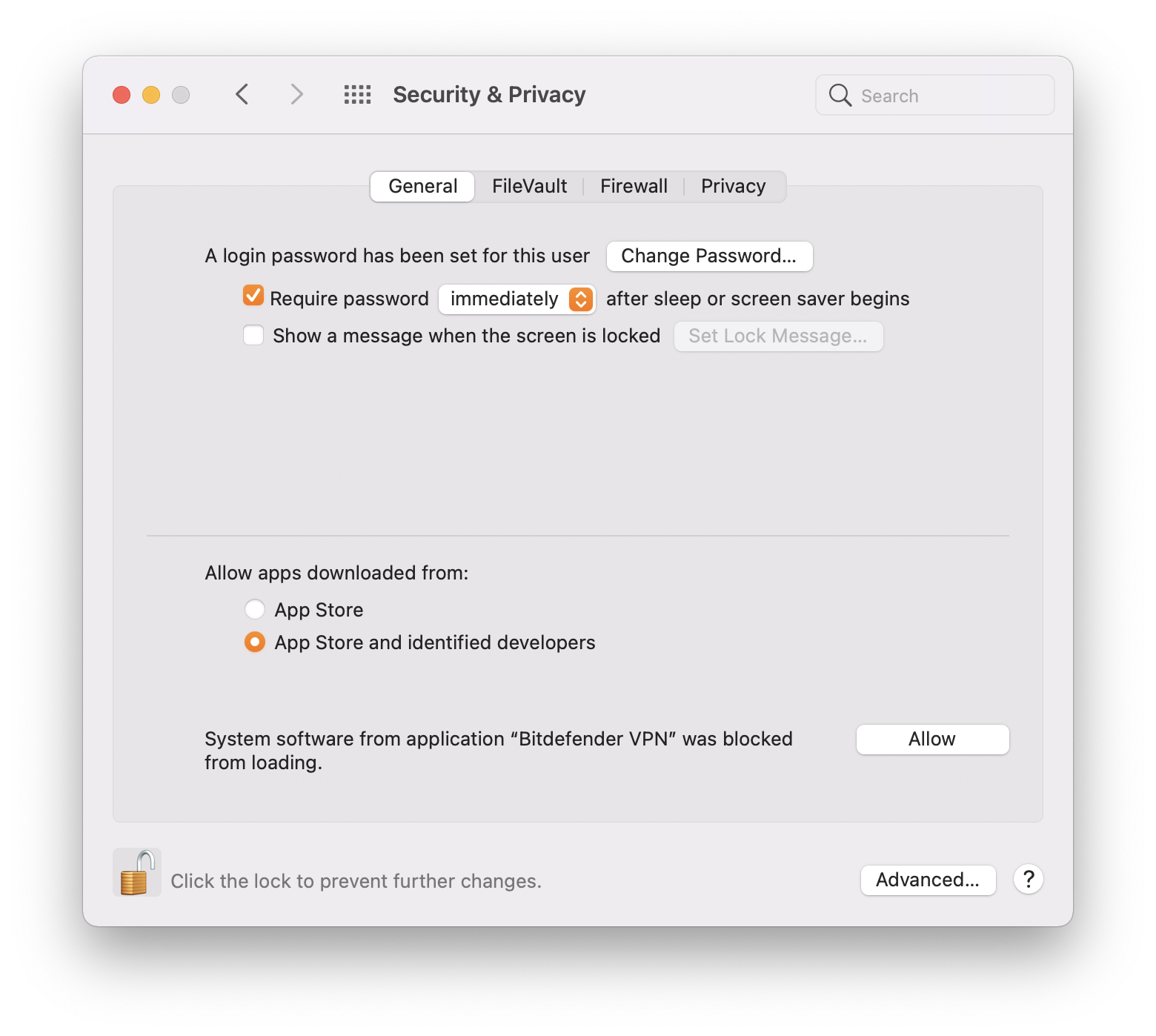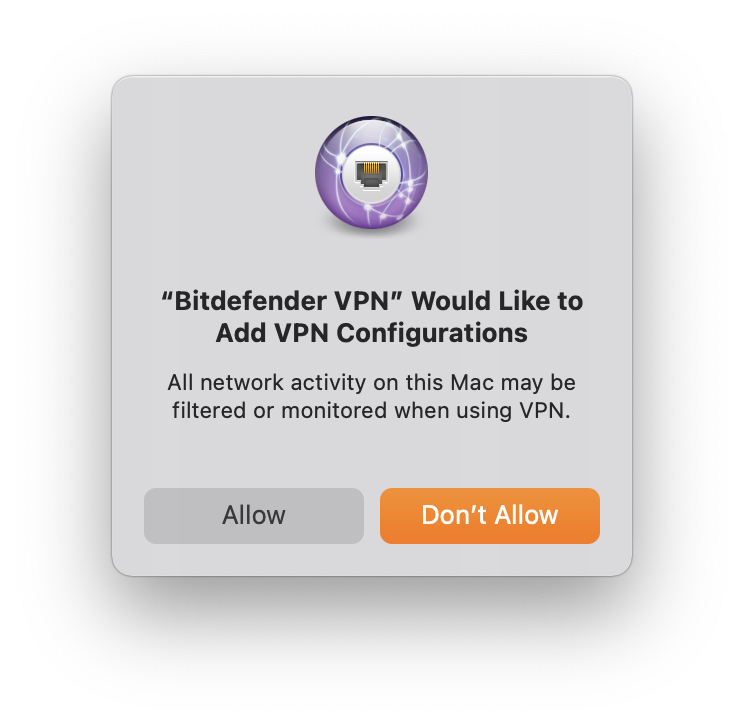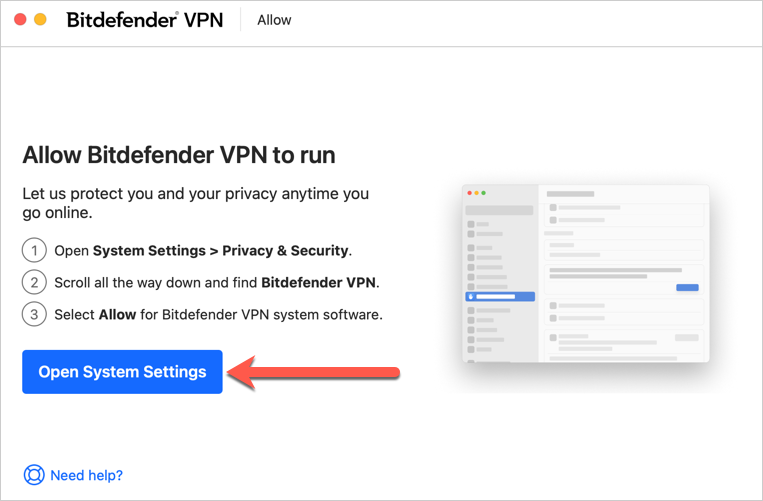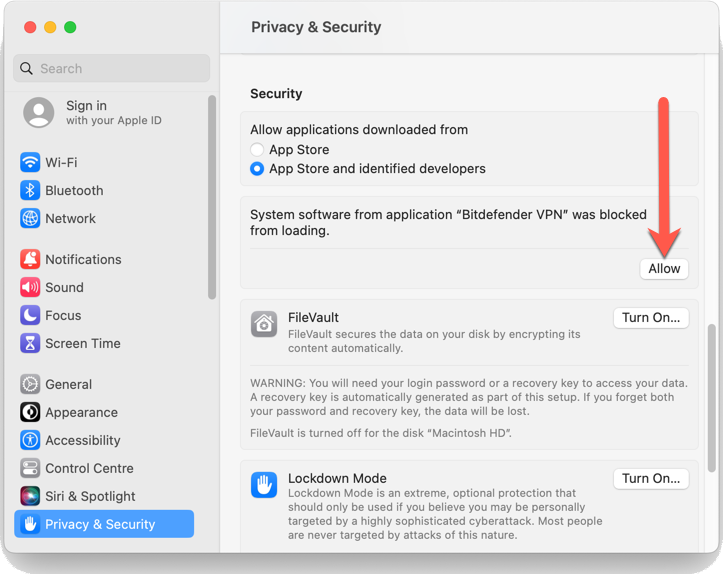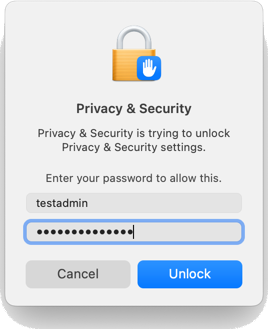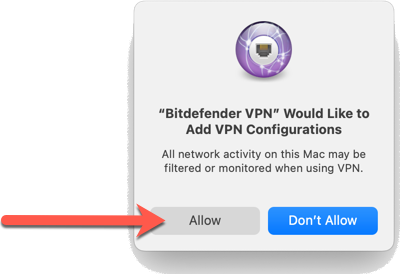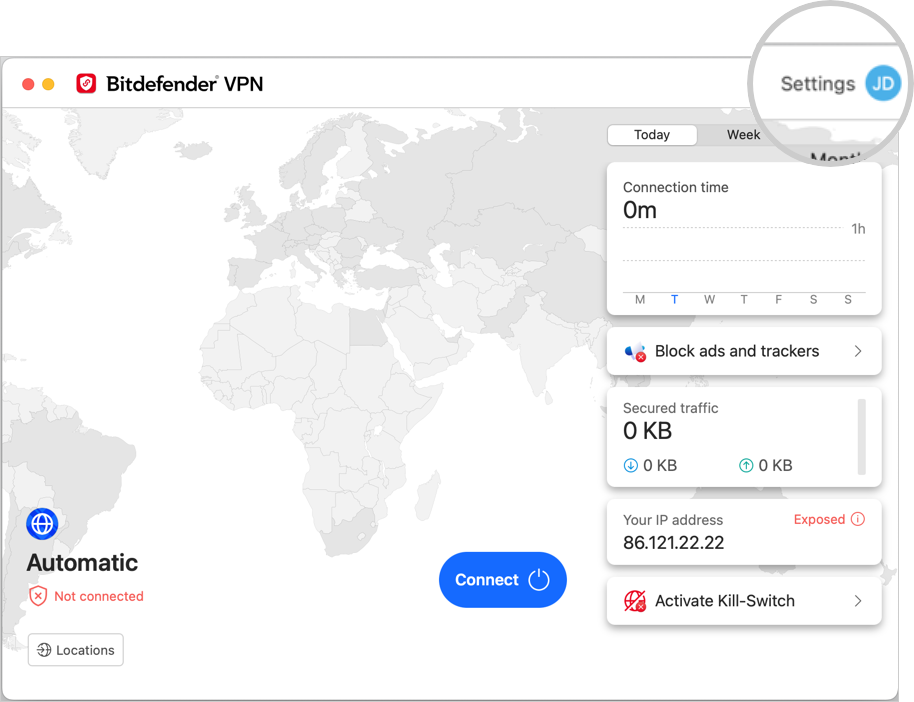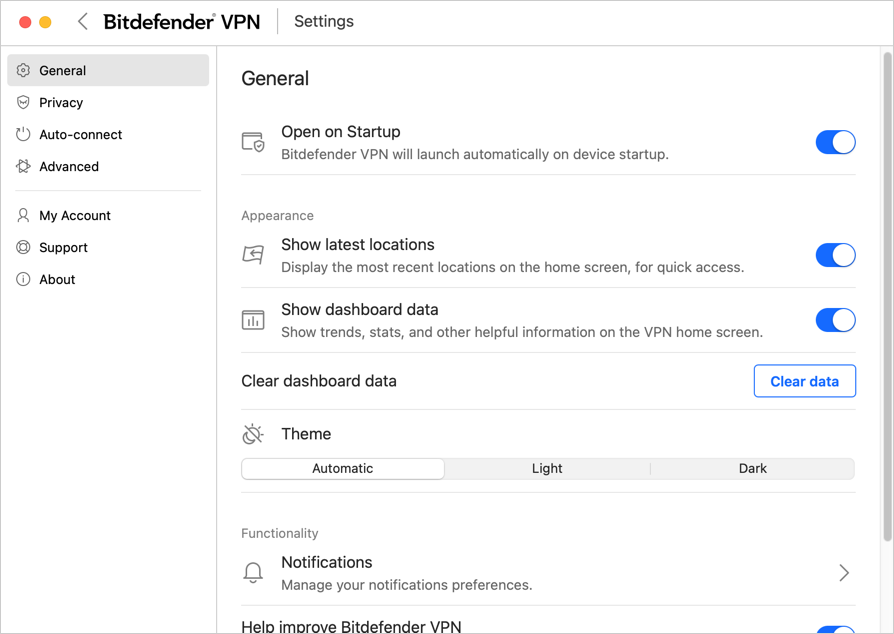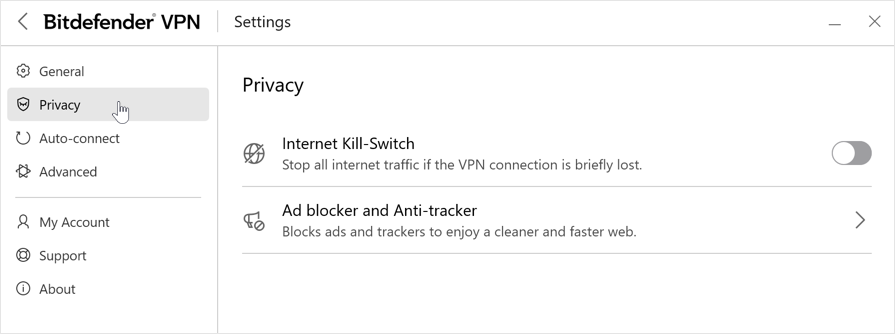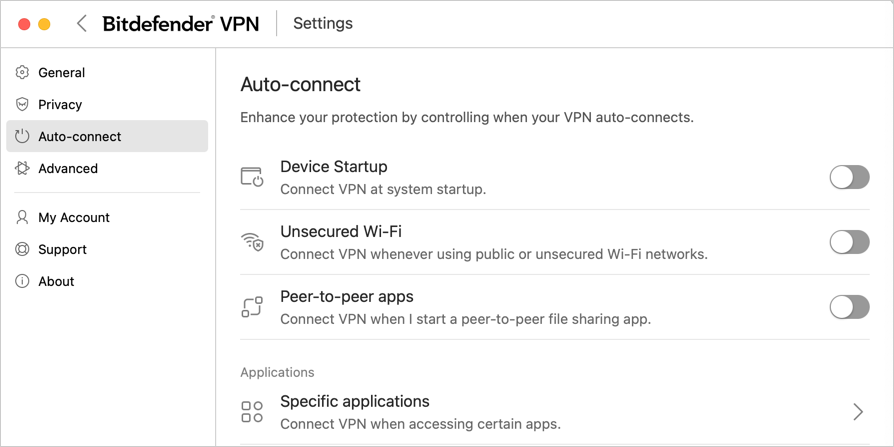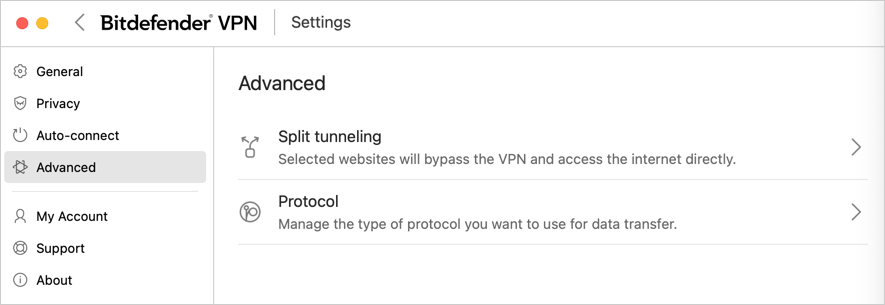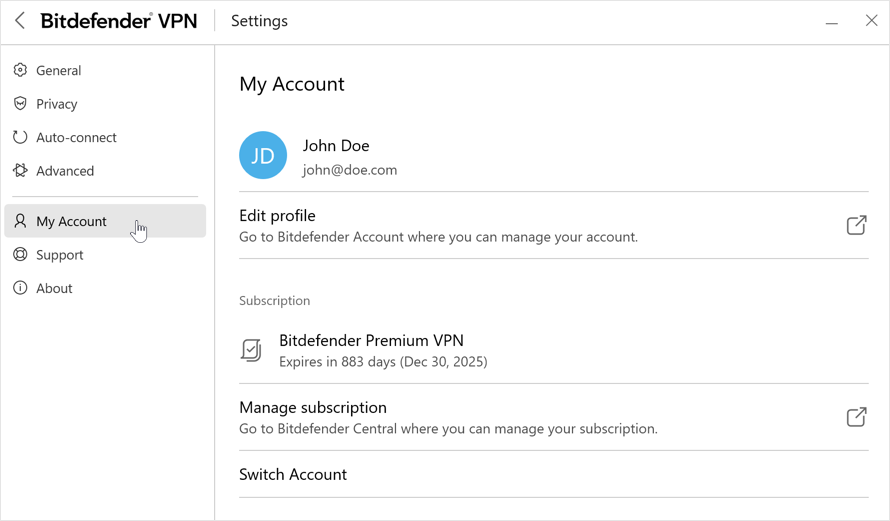在本指南中,我們將向你介紹 Mac 版 Bitdefender VPN。你會發現如何訪問應用程序界面、允許比特梵德VPN在新的macOS版本上連接、選擇VPN服務器、定製你的偏好,以及將你的訂閲升級到高級VPN。
當你使用比特梵德VPN時,你的數據會被加密並通過一個安全的隧道傳輸,使其他人很難看到你在網上做什麼或訪問你的私人信息。您的實際IP地址會被隱藏起來,網站和在線服務只能看到VPN服務器的IP地址。這為你的在線活動增加了一層額外的安全和隱私保護,尤其是在使用公共 Wi-Fi 網絡時,因為它有助於保護你的數據免受潛在黑客和窺探者的攻擊。除了增強在線隱私保護外,VPN 還可用於訪問某些國家或地區可能限制訪問的內容。
探索以下部分,深入瞭解:
打開適用於 Mac 的 Bitdefender VPN
連接到 VPN
在 macOS 上允許使用 Bitdefender VPN 卡塔林娜、大蘇爾、蒙特雷
在 macOS Ventura 上允許使用 Bitdefender VPN
設置
訂閲